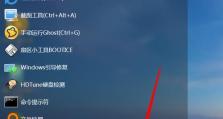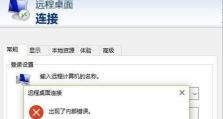电脑黑屏怎么办?优盘重装系统教程(解决电脑黑屏问题的方法及详细操作步骤)
电脑黑屏是很多电脑用户常遇到的问题,它可能由于系统故障、硬件问题或病毒感染等原因引起。本文将介绍一种解决电脑黑屏的方法,即通过优盘重装系统,帮助用户重新启动电脑并修复问题。

1.了解电脑黑屏问题的原因及影响
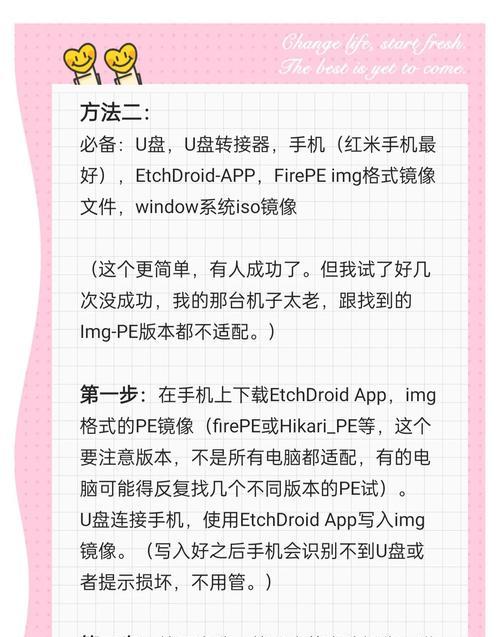
电脑黑屏的原因可能是由于操作系统损坏、硬件故障、软件冲突等导致,这会导致用户无法正常使用电脑。
2.准备工作:获取一台可用的电脑和一个空白优盘
在开始操作之前,我们需要准备一台可用的电脑和一个空白的优盘,以便制作启动盘。

3.下载并安装制作启动盘的软件
在可用的电脑上下载并安装一个制作启动盘的软件,常见的有Rufus、WinToUSB等,选择一个适合自己的软件进行安装。
4.将空白优盘插入电脑并打开制作启动盘的软件
将空白优盘插入电脑的USB接口,并打开刚刚安装好的制作启动盘的软件。
5.选择镜像文件并设置相关选项
在制作启动盘的软件中,选择要安装的操作系统镜像文件,并根据需要设置相关选项,如分区格式、文件系统等。
6.开始制作启动盘
在设置完相关选项后,点击软件中的“开始”或“制作”按钮,开始制作启动盘。这个过程可能需要一些时间,请耐心等待。
7.将制作好的启动盘插入电脑黑屏的电脑
制作好启动盘后,将其插入遇到黑屏问题的电脑的USB接口,确保电脑已经关机。
8.进入BIOS并设置从优盘启动
打开电脑,并在开机时按下相应的按键(通常是F2、F12、Delete等)进入BIOS设置界面,在其中找到“Boot”或“启动选项”,将优盘设置为第一启动设备。
9.保存设置并重启电脑
在BIOS界面中保存设置,并重启电脑。电脑将从优盘启动,并进入系统安装界面。
10.选择安装操作系统的版本和相关选项
在系统安装界面中,选择要安装的操作系统版本,并根据需要设置相关选项,如语言、时区等。
11.格式化并安装操作系统
在选择好版本和选项后,对电脑硬盘进行格式化,并开始安装操作系统。这个过程可能需要一段时间,请耐心等待。
12.完成操作系统安装并重启电脑
操作系统安装完成后,电脑将自动重启。此时,黑屏问题应该得到解决,你可以重新使用电脑了。
13.更新驱动程序和操作系统补丁
在重新使用电脑之前,建议更新一下驱动程序和操作系统的补丁,以确保电脑的正常运行和安全性。
14.寻求专业帮助或检查硬件问题
如果经过以上操作后,电脑仍然出现黑屏问题,建议寻求专业帮助或检查硬件是否存在问题。
15.预防黑屏问题的发生
为了避免类似的黑屏问题再次发生,建议定期备份重要数据、安装杀毒软件、定期清理电脑垃圾文件等,保持系统的健康状态。
结尾通过本文介绍的优盘重装系统的方法,用户可以解决电脑黑屏的问题。虽然操作过程可能稍微复杂,但是只要按照步骤进行操作,便能够重新启动电脑并修复问题。希望本文能对遇到电脑黑屏问题的用户有所帮助。